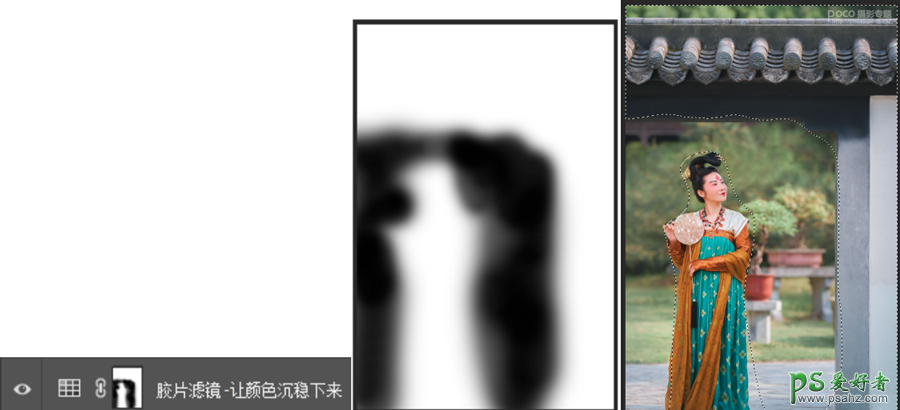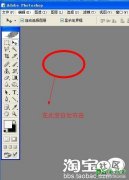PS摄影后期教程:学习给古风美女修出唯美通透的唐风仕女人像效果(4)
5. 针对人物背后的绿色进行调整
我在前面也提到过,首先希望这个画面能够突出主体人物。
在这里简单讲一下,一张照片,想要突出主体,通常来说有三种方法。
(1)通过主体和背景的虚化,达到该效果。主体实,背景虚,那么自然就能够被突出来了。
(2)通过主体和背景的曝光,达到该效果。主体更加偏亮(或更加偏暗),背景相反,也能体现主体。
(3)通过主体和背景的对比度、饱和度来进行区分。
在古风调色中,我喜欢让背景的对比度、饱和度都略微降低一些,色彩也变得更加单一,与此同时,人物的饱和度和对比度都偏高,以此来达到被凸显的效果。
以本次照片为例,我使用了“画笔工具”,先圈出背景中较暗的部分,然后按住ctrl键 点一下画笔画出的图层缩略图,得到选区后使用调整层的“曲线工具”对其进行了提亮,从而达到在视觉上干净统一的效果。
仔细看还是有差别的哈~
6. 使用颜色查找工具,让颜色沉淀下来
做到这里,我想要对人物和屋檐白墙单独处理,人物背景的绿色不动。所以添加了调整层里的“颜色查找”并选择了合适的3dlut文件,并为其添加了蒙版,用画笔单独把人物和屋檐等想要调节的部分区分开。
下图中,可以看到蒙版内被画笔画出了黑色和白色的部分,黑色的部分就是让颜色查找工具不能应用到它们的颜色,而白色就是可以被影响。
“颜色查找”是PS里自带的调整层,我把全名截图出来,方便大家指认它,哈哈哈。